Logic Proユーザガイド
- ようこそ
-
- アレンジの概要
-
- リージョンの概要
- リージョンを選択する
- リージョンの一部を選択する
- リージョンをカット、コピー、およびペーストする
- リージョンを移動する
- ギャップを追加する/取り除く
- リージョンの再生をディレイする
- リージョンをループさせる
- リージョンを繰り返す
- リージョンのサイズを変更する
- リージョンをミュートする/ソロにする
- リージョンをタイムストレッチする
- オーディオリージョンを逆方向にする
- リージョンを分割する
- MIDIリージョンをデミックスする
- リージョンを結合する
- トラック領域でリージョンを作成する
- Logic Proのトラック領域でオーディオリージョンのゲインを変更する
- トラック領域でオーディオリージョンをノーマライズする
- MIDIリージョンのエイリアスを作成する
- 繰り返しのMIDIリージョンをループに変換する
- リージョンの色を変更する
- オーディオリージョンをサンプラー音源のサンプルに変換する
- リージョン名を変更する
- リージョンを削除する
- グルーブテンプレートを作成する
-
- Smart Controlの概要
- マスターエフェクトのSmart Controlを表示する
- Smart Controlのレイアウトを選択する
- MIDIコントローラの自動割り当て
- スクリーンコントロールを自動的にマップする
- スクリーンコントロールをマップする
- マッピングパラメータを編集する
- パラメータ・マッピング・グラフを使用する
- スクリーンコントロールのプラグインウインドウを開く
- スクリーンコントロールの名前を変更する
- アーティキュレーションIDを使ってアーティキュレーションを変更する
- ハードウェアコントロールをスクリーンコントロールにアサインする
- Smart Controlの編集内容と保存されている設定を比較する
- アルペジエータを使う
- スクリーンコントロールの動きを自動化する
-
- 概要
- ノートを追加する
- スコアエディタでオートメーションを使う
-
- 譜表スタイルの概要
- トラックに譜表スタイルを割り当てる
- 譜表スタイルウインドウ
- 譜表スタイルを作成する/複製する
- 譜表スタイルを編集する
- 譜表と声部を編集する/パラメータを割り当てる
- Logic Proの譜表スタイルウインドウで譜表または声部を追加する/削除する
- Logic Proの譜表スタイルウインドウで譜表または声部をコピーする
- プロジェクト間で譜表スタイルをコピーする
- 譜表スタイルを削除する
- 声部と譜表に音符を割り当てる
- 多声部のパートを別々の譜表に表示する
- スコア記号の割り当てを変更する
- 譜表をまたいで音符を連桁にする
- ドラム記譜用にマッピングされた譜表スタイルを使う
- 定義済みの譜表スタイル
- スコアを共有する
-
-
- キーコマンドの概要
- キーコマンドをブラウズする/読み込む/保存する
- キーコマンドを割り当てる
- キーコマンドをコピーする/プリントする
-
- グローバルコマンド
- グローバル・コントロール・サーフェス・コマンド
- さまざまなウインドウ
- オーディオファイルを表示しているウインドウ
- メインウインドウのトラックとさまざまなエディタ
- さまざまなエディタ
- タイムルーラのある表示
- オートメーションのある表示
- メインウインドウのトラック
- Live Loopsグリッド
- ミキサー
- MIDIエンバイロメント
- ピアノロール
- スコアエディタ
- イベントエディタ
- ステップエディタ
- ステップシーケンサー
- プロジェクトオーディオ
- オーディオ・ファイル・エディタ
- スマート・テンポ・エディタ
- ライブラリ
- Sampler
- Drum Machine Designer
- ステップ・インプット・キーボード
- Smart Control
- ツールメニュー
- コントロールサーフェスのインストールウインドウ
- Touch Barのショートカット
-
-
- 用語集
- 著作権

Logic ProのDirection Mixer
Direction Mixerを使うと、MS録音のデコードをしたり、左/右録音におけるステレオベースを広げてそのパン位置を設定したりできます。
Direction Mixerは、マイキング技術を問わず、あらゆる種類のステレオ録音に使うことができます。一般的なステレオマイキング技術(AB、XY、MS)については、ステレオマイキング技術を参照してください。
プロジェクトにDirection Mixerを追加するには、チャンネルストリップのオーディオ・エフェクト・プラグイン・メニューで「Imaging」>「Direction Mixer」と選択します。Logic Proでプラグインを追加する/削除する/移動する/コピーするを参照してください。
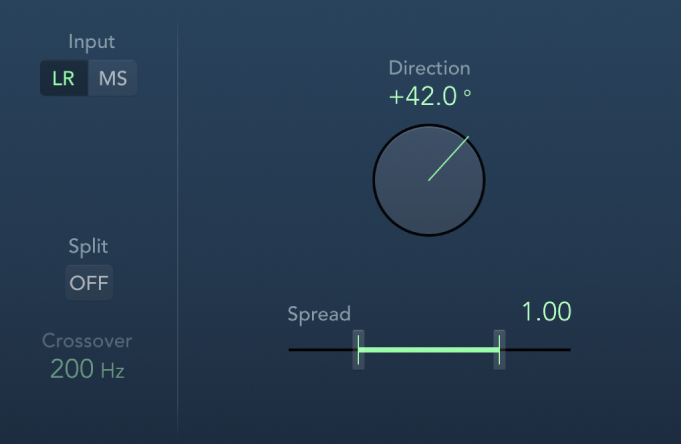
Direction Mixerのパラメータ
「Input」ボタン: 入力信号のタイプを設定します。入力信号が標準の左/右信号である場合は、「LR」を使用します。MSエンコード信号である場合は「MS」を使用します。
「Direction」ノブ/フィールド: 録音されたステレオ信号のパン位置の中央(ステレオベースの中央)を設定します。「Direction」を値0に設定すると、ステレオ録音でステレオベースの中央ポイントがミックスのちょうど中央に配置されます。
LR信号を操作する場合:
90°では、ステレオベースの中央が完全に左にパンされます。
- 90°では、ステレオベースの中央が完全に右にパンされます。
値が大きくなると、ステレオベースの中央がステレオミックスの中央に戻りますが、この場合、録音におけるステレオサイドが入れ替わる結果になります。例えば、値を180°または- 180°にすると、ステレオベースの中央がミックス内でデッドセンターになりますが、録音の左/右サイドは入れ替わります。
MS信号を操作する場合:
90°では、中央信号が完全に左にパンされます。
- 90°では、中央信号が完全に右にパンされます。
値が大きくなると、中央信号がステレオミックスの中央に戻りますが、この場合、録音におけるサイド信号が入れ替わる結果になります。例えば、値を180°または- 180°にすると、中央信号がミックス内でデッドセンターになりますが、サイド信号の左/右サイドは入れ替わります。
「Spread」スライダ/フィールド: 入力信号がLRの場合はステレオベースの広がりを、MSの場合はサイド信号のレベルを設定します。「Spread」パラメータの動作は、MS信号とLR信号のどちらを受信するかによって変わります。この違いは次の通りです。
LR信号を操作する場合:
ニュートラル値の1にすると、信号の左/右サイドがそれぞれ正確に左右に配置されます。「Spread」値を小さくすると、両サイドがステレオイメージの中央に向かって移動します。
値を0にすると、モノラルに合成した信号が生成され、入力信号の両サイドが2つの出力に同じレベルで振り分けられます。1より大きい値では、ステレオベースがスピーカーの空間的な限界を超えたイメージ上のポイントまで広がります。
MS信号を操作する場合:
1以上の値ではサイド信号のレベルが上がり、中央信号よりも高くなります。
値を2にすると、サイド信号しか聞こえません。
「 Split」ボタン: 個別に制御される高域と低域に信号を分割します。
「Crossover」フィールド: 信号を高域と低域に分ける周波数を設定します。縦方向にドラッグするか、ダブルクリックすると値を入力できます。
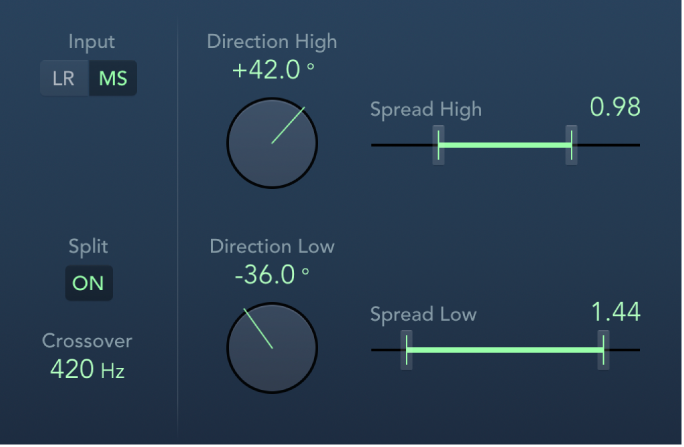
「Direction High/Direction Low」ノブ/フィールド: 録音されたステレオ信号の中央パン位置を高周波数域と低周波数域で個別に設定します。
「Spread High/Spread Low」スライダ/フィールド: LR信号のステレオスプレッドまたはMS信号のサイド信号のレベルを、上/下の周波数域(「Crossover」で設定される)で個別に設定します。